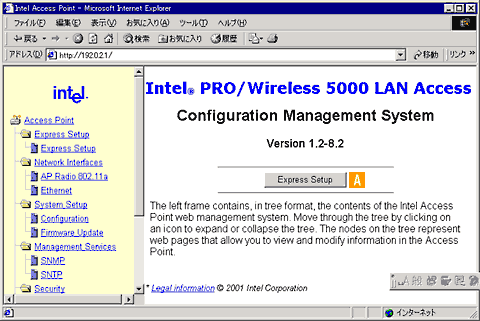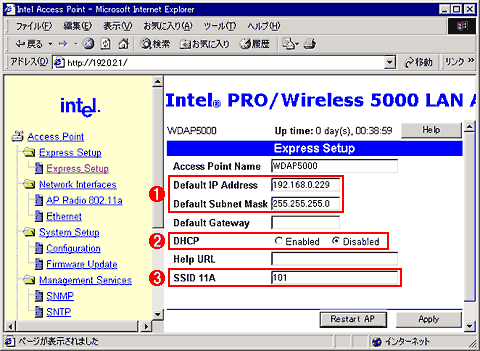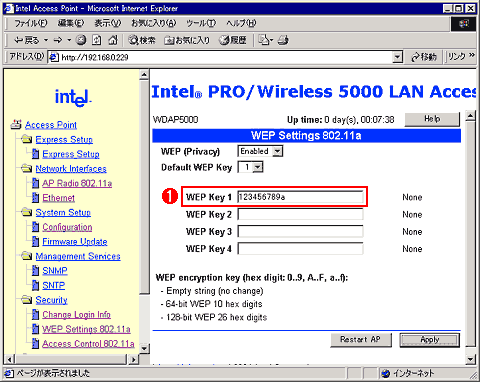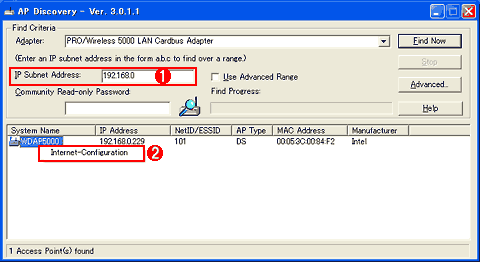|
特集
新世代高速無線LAN「IEEE 802.11a」の世界
2. IEEE 802.11aの設定
デジタルアドバンテージ
2002/02/28
|

|
IEEE 802.11aを体験する
実際にIEEE 802.11aを設置し、使い勝手を確認してみよう。試用したのは、インテルが1月末から出荷を開始している「PRO/Wireless 5000」である(インテルの「PRO/Wireless 5000に関するニュールリリース」)。すでにソニーがバイオ・シリーズのオプションという扱いではあるがIEEE 802.11a対応製品「PCWA-A500/C500」を出荷している(ソニーの「PCWA-A500/C500の製品情報ページ」)。IEEE 802.11a対応製品は出始めということもあり、一般ユーザーが実際に汎用的利用できるのはインテルの「PRO/Wireless 5000」とアイ・オー・データ機器の「WN-A54シリーズ」、ディアイティの「Skyline 802.11a」など、現状では数が少ない。今後は、各ネットワーク機器ベンダから対応製品が出荷されると予想されるが、各社が製品ラインナップをそろえるまでにはしばらく時間がかかるだろう。
それではPRO/Wireless 5000を実際に設置して使ってみよう。PRO/Wireless 5000のアクセス・ポイントは、有線のイーサネットとIEEE 802.11aとの間の単なるメディア・コンバータであり、ブリッジとしての機能を果たすものである。実際、使い勝手においてもIEEE 802.11aとIEEE 802.11bの間で、その違いを意識しなければならない点はほとんどない。
 |
| インテルのPRO/Wireless 5000 |
| アクセス・ポイントとCardBus対応のクライアント・カード2枚のセットで価格は9万9800円。IEEE 802.11bが普及し始めた価格とほぼ同等である。
|
PRO/Wireless 5000のアクセス・ポイントを有線LAN(10BASE-Tか100BASE-TX)に接続する一方、クライアントのノートPCのPCカード・スロットにPRO/Wireless 5000のPCカードを差してデバイス・ドライバをインストールすれば、これでIEEE 802.11aによる通信が可能になる。もちろん、この状態ではSSIDとWEPの設定はデフォルト状態となるため、セキュリティ上は好ましくないが、単に通信を行うというだけならば、これだけの設定で済む。この点も無線LANの使いやすい点といえるだろう。
実際の運用では、セキュリティを確保するためSSIDとWEPをアクセス・ポイントに設定する必要がある。PRO/Wireless 5000の場合、アクセス・ポイントの管理・設定はWebブラウザで行う。デフォルト状態では、管理用にIPアドレスが「192.0.2.1」、サブネットマスクが「255.255.0.0」に設定されているので、まずクライアントPCのIPアドレスを一時的に「192.0.2.x」、サブネットマスクを「255.255.0.0」に設定する。そこで、クライアントPCのWebブラウザを使って、アクセス・ポイントの「192.0.2.1」にアクセスする。以下のような管理・設定のための画面が表示されるので、これを使ってSSID、WEP、IPアドレスなどの設定を行う。アクセス・ポイントのIPアドレスをLAN内の運用ルールに従って設定すれば、あとは有線、無線に限らずLAN内のすべてのクライアントPCから変更が可能になる(DHCPクライアントにも設定可能)。もちろん、パスワードが設定できるので管理者以外がアクセスできないようにすることも可能だ。
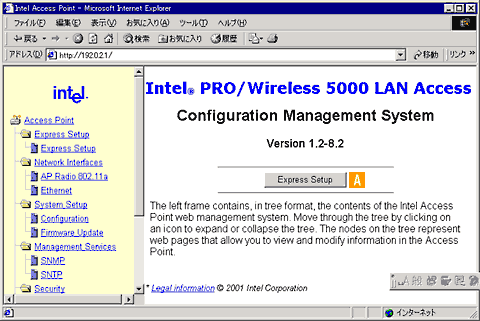 |
| PRO/Wireless 5000のアクセス・ポイントの設定画面 |
Webブラウザでアクセス・ポイントに設定されたIPアドレスを指定すると、この画面となる。ここで「Express Setup」をクリック →  へ へ
|
 |
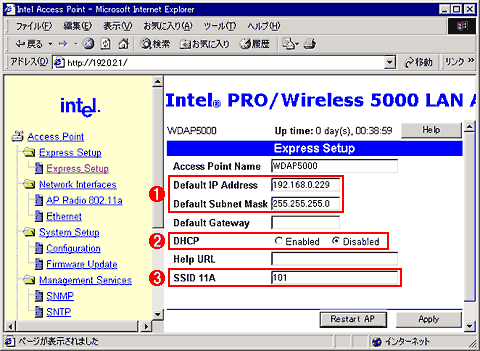 |
| Express Setupの画面 |
| 最低限の設定はこの画面だけで行える。
|
| |
 |
クライアントPCからWebブラウザを使って設定するためのアクセス・ポイントのIPアドレスとサブネットマスク |
| |
 |
IPアドレスをDHCPを使って割り当てる場合は「Enabled」をチェックする |
| |
 |
SSIDに任意の文字列を入力する |
|
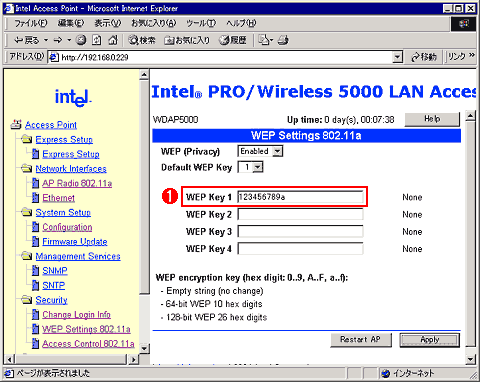 |
| WEPの設定画面 |
| WEPのキーは4つまで設定可能だ。それぞれ64bitまたは128bitに設定可能で、64bitでは10文字(数字とアルファベット)、128bitでは26文字まで設定できる。 |
| |
 |
64bitのWEPを設定したところ。128bitでは26文字を指定する |
|
また、クライアントPCでアクセス・ポイントを探すユーティリティも付属している。検索するIPアドレスの範囲を設定し、その範囲で接続されているアクセス・ポイントを探し出し、設定を可能にするというものだ。
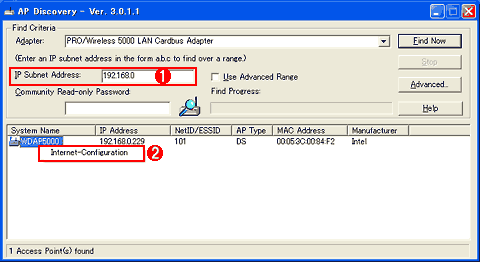 |
| アクセス・ポイントを探すユーティリティ |
| 検索するIPアドレスの範囲を設定し、その範囲内に設置されているアクセス・ポイントを探し出すユーティリティ。DHCPクライアントとして設定した場合、アクセス・ポイントのIPアドレスが変わってしまい、Webブラウザで設定することができなくなる。そこで、このユーティリティを利用し、アクセス・ポイントを探すわけだ。 |
| |
 |
IPアドレスを指定すると、その範囲にあるアクセス・ポイントが検索できる |
| |
 |
見つかったアクセス・ポイント名の上でマウスの右クリックを行うと、Webブラウザを開いてアクセス・ポイントの設定が可能になる |
|
System Insider フォーラム 新着記事
- Intelと互換プロセッサとの戦いの歴史を振り返る (2017/6/28)
Intelのx86が誕生して約40年たつという。x86プロセッサは、互換プロセッサとの戦いでもあった。その歴史を簡単に振り返ってみよう
- 第204回 人工知能がFPGAに恋する理由 (2017/5/25)
最近、人工知能(AI)のアクセラレータとしてFPGAを活用する動きがある。なぜCPUやGPUに加えて、FPGAが人工知能に活用されるのだろうか。その理由は?
- IoT実用化への号砲は鳴った (2017/4/27)
スタートの号砲が鳴ったようだ。多くのベンダーからIoTを使った実証実験の発表が相次いでいる。あと半年もすれば、実用化へのゴールも見えてくるのだろうか?
- スパコンの新しい潮流は人工知能にあり? (2017/3/29)
スパコン関連の発表が続いている。多くが「人工知能」をターゲットにしているようだ。人工知能向けのスパコンとはどのようなものなのか、最近の発表から見ていこう
System Insider 記事ランキング
本日
月間